The plugin developer kindly provides this tutorial. You can access the complete plugin's documentation on this URL: https://docs.wpbeaverbuilder.com/beaver-builder/.
The Beaver Builder Plugin is integrated into all VamTam Beaver Themes.
To start building layouts, open any of your pages in the Pages section of your website Dashboard. Within each page, click the Page Builder tab to launch Vamtam Beaver Builder.
Start Vamtam Beaver Builder for a new page:

Start Page Builder from the Add New Page or Edit Page screens when you create a new page.
Click the Page Builder tab to the right of the Text Editor tab, as shown in the following screenshot.
Start Vamtam Beaver Builder from the Admin toolbar:
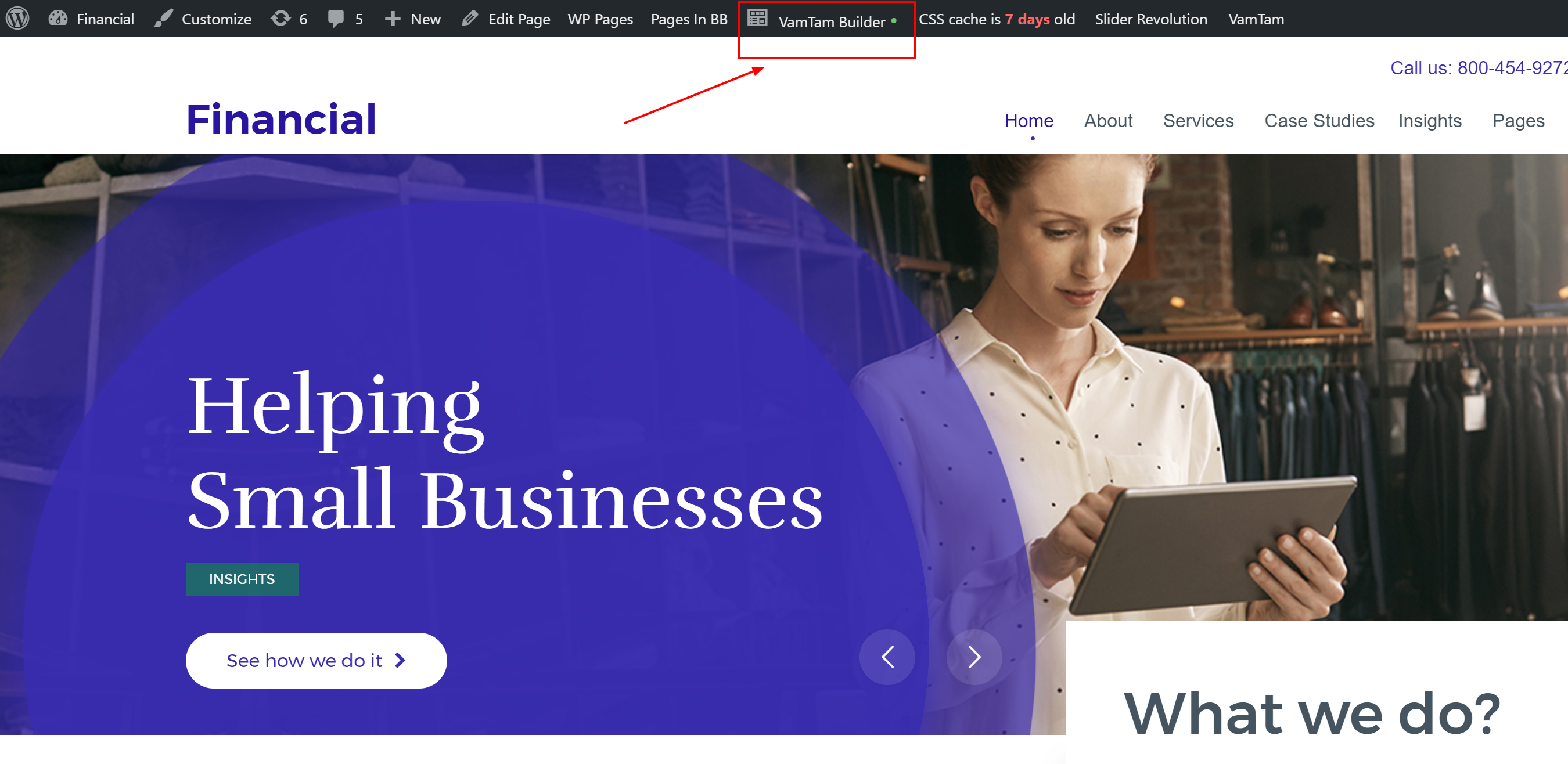
After saving a page built with Vamtam Beaver Builder, you can click the Vamtam Beaver Builder in the WordPress admin bar to open the page for editing with Vamtam Beaver Builder.
or
You can also start the builder from Pages > VamTam Builder.

Guide to Vamtam Beaver Builder
1. How to save and re-use particular rows: Save a row, column, or module for reuse
2. Work with Rows: Edit a saved row, column, or module
- edit background colour:

4. Work with Columns
- edit the background colour of a column:

- edit the background image of a column:


4.1. Edit a Column: https://docs.wpbeaverbuilder.com/beaver-builder/layouts/columns/edit-a-column/
4.2. Resize or reset Column width: https://docs.wpbeaverbuilder.com/beaver-builder/layouts/columns/resize-or-reset-column-width/
4.2. Insert Columns
4.3. Move a Column: https://docs.wpbeaverbuilder.com/beaver-builder/layouts/columns/move-a-column/
4.4. Tips for working with Columns: https://docs.wpbeaverbuilder.com/beaver-builder/layouts/columns/tips-for-working-with-columns/
4.6. Delete a module or Column: https://docs.wpbeaverbuilder.com/beaver-builder/layouts/templates/delete-a-saved-row-column-module/
4.7. Save a Row, Column or module for reuse: https://docs.wpbeaverbuilder.com/beaver-builder/layouts/templates/manage-saved-rows-columns-modules/
4.8. Delete a saved row, column, or module: https://docs.wpbeaverbuilder.com/beaver-builder/layouts/templates/delete-a-saved-row-column-module/
4.9. Convert a saved row, column, or module to global: https://docs.wpbeaverbuilder.com/beaver-builder/layouts/templates/convert-a-saved-row-column-module-to-global/ and Convert a global row, column, or module to standard: https://docs.wpbeaverbuilder.com/beaver-builder/layouts/templates/convert-a-global-row-column-module-to-standard/
5. Mobile and lower resolutions
5.1. Reverse column stacking order: https://docs.wpbeaverbuilder.com/beaver-builder/layouts/columns/stacking/
6. Add a layout template to your page: https://docs.wpbeaverbuilder.com/beaver-builder/layouts/templates/add-a-layout-template-to-your-page/ and Create and save a custom layout template https://docs.wpbeaverbuilder.com/beaver-builder/layouts/templates/create-and-save-a-custom-layout-template/

